电脑游戏怎么进入全屏模式 Win10如何设置游戏全屏窗口模式
电脑游戏怎么进入全屏模式,随着科技的进步和人们对游戏体验的追求,电脑游戏成为了人们休闲娱乐的重要方式之一,而在玩游戏时,许多玩家都希望能够进入全屏模式,以获得更加沉浸式的游戏体验。在Windows 10操作系统下,我们应该如何设置游戏的全屏窗口模式呢?本文将为大家详细介绍Win10下进入全屏模式的方法,以及如何设置游戏的全屏窗口模式,让玩家们能够在游戏中尽情享受乐趣。
操作方法:
1.按【win+R】,调出运行,如图。
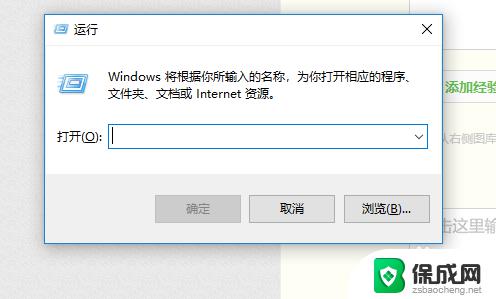
2.接着搜索中输入【regedit】,点【确定】,如图。
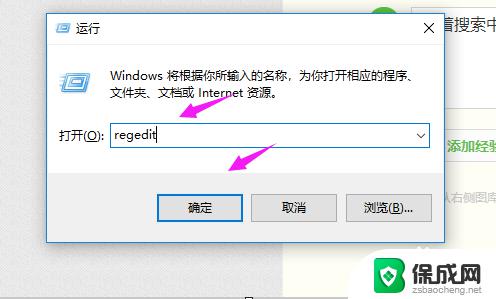
3.就来到了注册表,我们点开【HKEY_LOCAL_MACHINE\\SYSTEM\\CurrentControlSet】。如图。
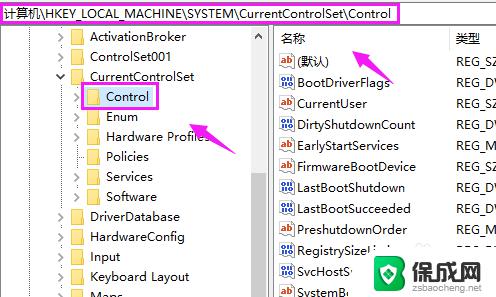
4.接着我们继续点开【Control\\GraphicsDrivers\\Configuration\】下的【00】,如图。
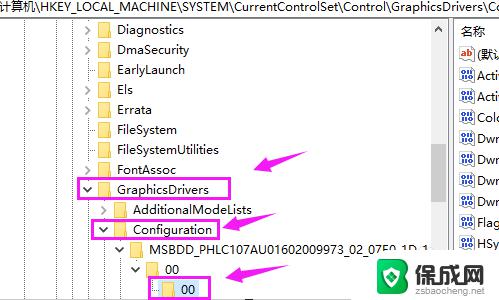
5.接着我们看到右侧,有个【Scaling】,意思是:缩放比例,双击它打开,如图。
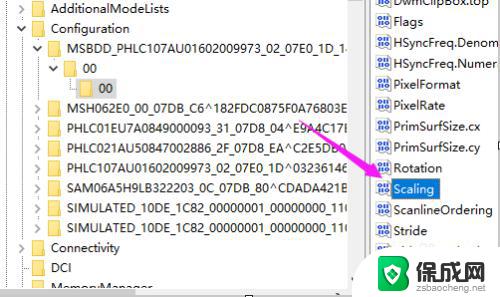
6.看到默认设置的是【4】,,如图。
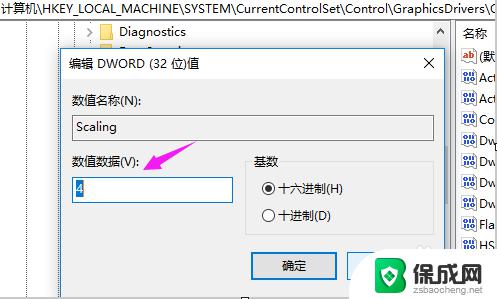
7.这里我们就就要把它设置为【3】,点【确定】就设置了游戏全屏功能,如图。
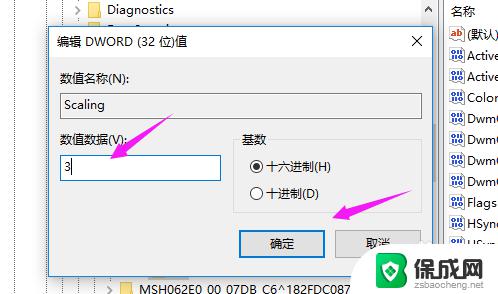
8.总结:
1、按【win+R】,进入运行。
2、输入【regedit】,进入注册表。
3、进入【Control\\GraphicsDrivers\\Configuration\】下的【00】。
4、【Scaling】由【4】改为【3】,解决问题。
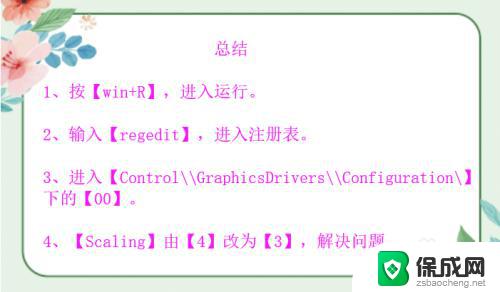
以上就是电脑游戏如何进入全屏模式的全部内容,如果还有疑问,请参考小编提供的步骤进行操作,我们希望这些信息对大家有所帮助。
电脑游戏怎么进入全屏模式 Win10如何设置游戏全屏窗口模式相关教程
-
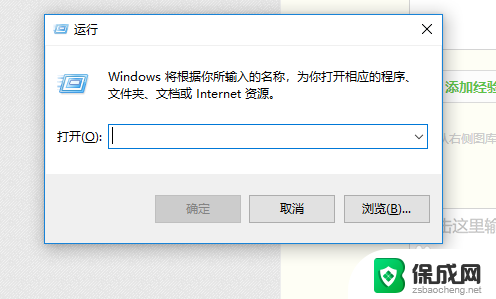 电脑游戏如何进入全屏 游戏全屏模式设置教程Win10
电脑游戏如何进入全屏 游戏全屏模式设置教程Win102024-01-20
-
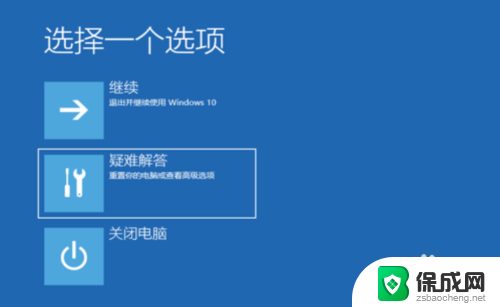 win10如何开机进入安全模式启动 Win10系统如何进入安全模式
win10如何开机进入安全模式启动 Win10系统如何进入安全模式2024-02-27
-
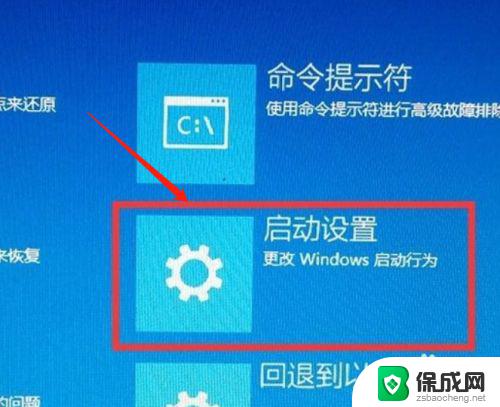 宏基 win10 进入安全模式 win10安全模式进入步骤
宏基 win10 进入安全模式 win10安全模式进入步骤2024-09-15
-
 windows进安全模式蓝屏 Win10安全模式启动蓝屏解决方法
windows进安全模式蓝屏 Win10安全模式启动蓝屏解决方法2024-11-11
-
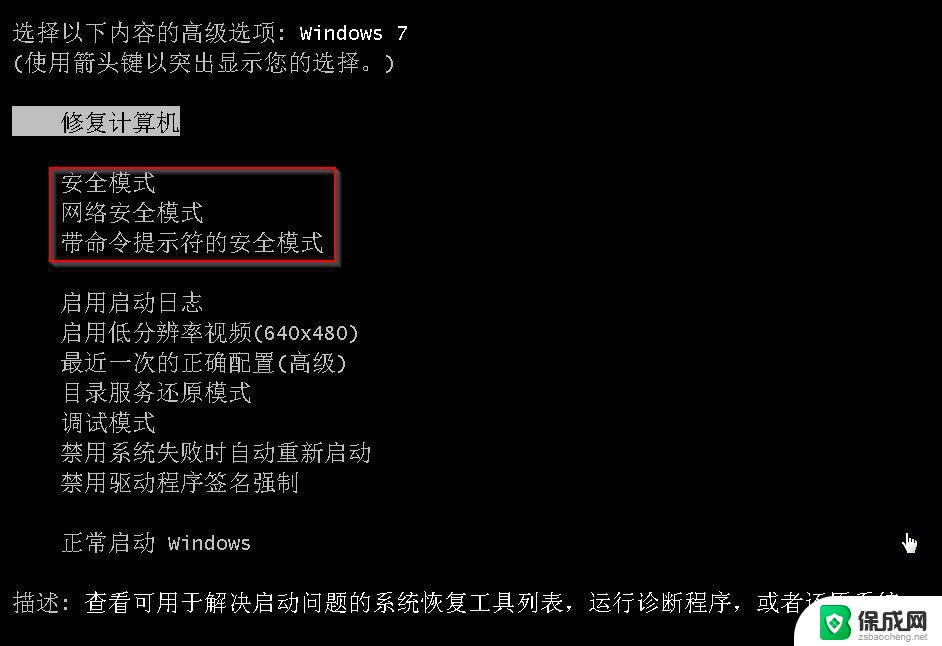 win10 没有安全模式 Win10怎么进入安全模式
win10 没有安全模式 Win10怎么进入安全模式2024-10-30
-
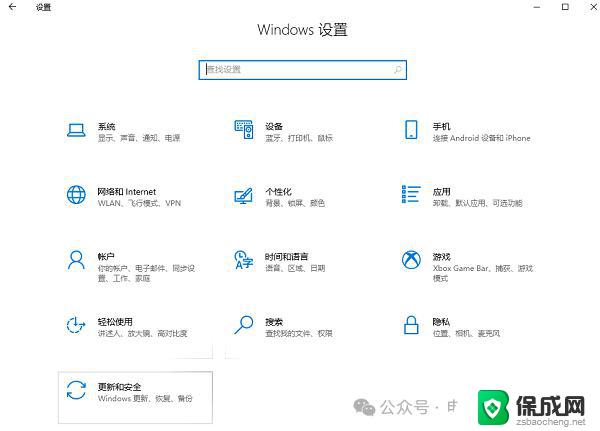 win 怎么进入安全模式 win10安全模式怎么打开
win 怎么进入安全模式 win10安全模式怎么打开2024-10-22
- 戴尔台式机win10进安全模式 win10安全模式无法进入
- 微星win10怎么进入安全模式启动 windows10安全模式启动方法
- 戴尔电脑进入安全模式win10 戴尔笔记本电脑如何进入安全模式
- windows10怎么开启安全模式 win10开机进入安全模式方法
- w10如何关闭杀毒 Windows10系统如何关闭自带杀毒软件
- 怎样查看windows激活状态 win10系统激活状态查看步骤
- win10鼠标单击变双击了 win10系统鼠标单击变双击原因
- window10驱动更新 笔记本电脑怎么查看和更新驱动
- 如何看windows是否激活 如何确认Win10是否已激活
- win10 打印图片 Windows 10 照片打印技巧
win10系统教程推荐
- 1 怎样查看windows激活状态 win10系统激活状态查看步骤
- 2 如何看windows是否激活 如何确认Win10是否已激活
- 3 win10 打印图片 Windows 10 照片打印技巧
- 4 win7的打印机怎么共享给win10 WIN10无法连接WIN7共享打印机解决方法
- 5 windows重启桌面进程 怎么在win10系统中重启桌面
- 6 苹果笔记本win10开不了机 苹果电脑装Win10系统后黑屏无法开机怎么办
- 7 bose耳机连win10 bose耳机连接电脑方法
- 8 win10专业版激活错误代码:0xc004f074 win10教育版激活错误0×c004f074怎么办
- 9 win10如何建立远程桌面连接 win10系统如何进行远程桌面连接
- 10 win10怎么搜索控制面板 win10如何打开控制面板